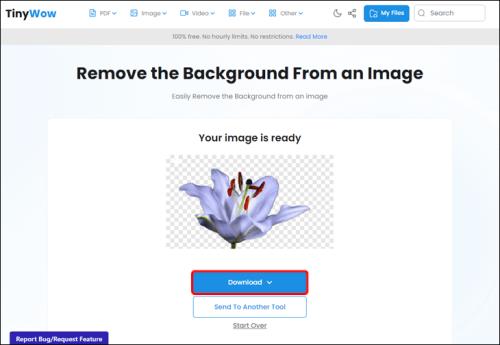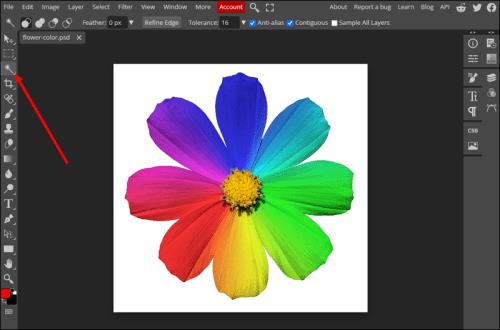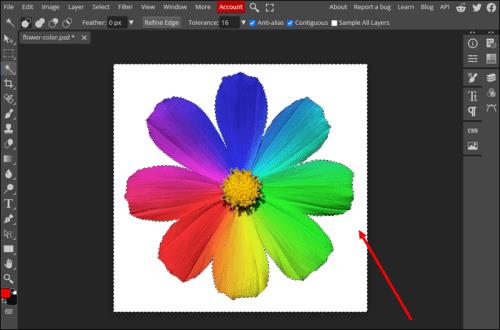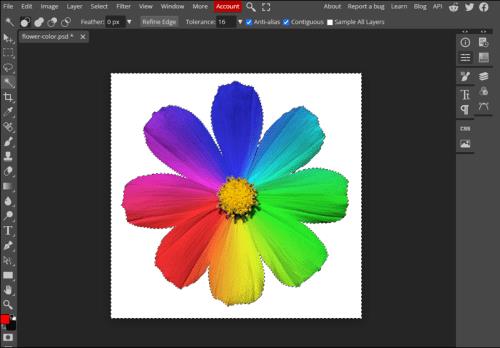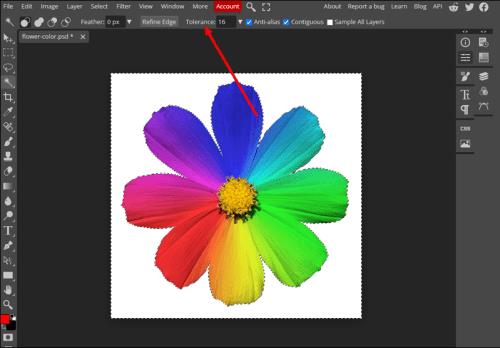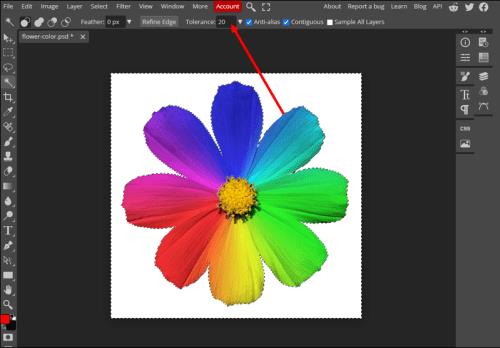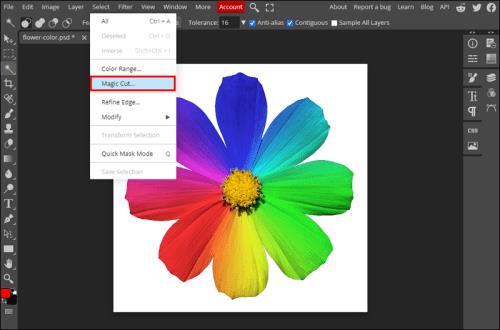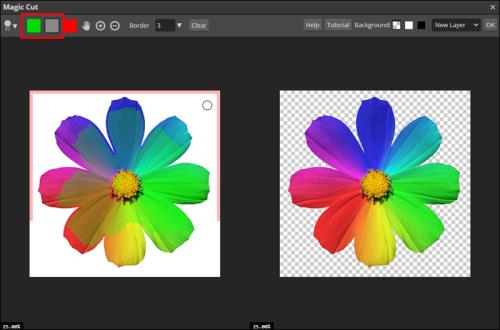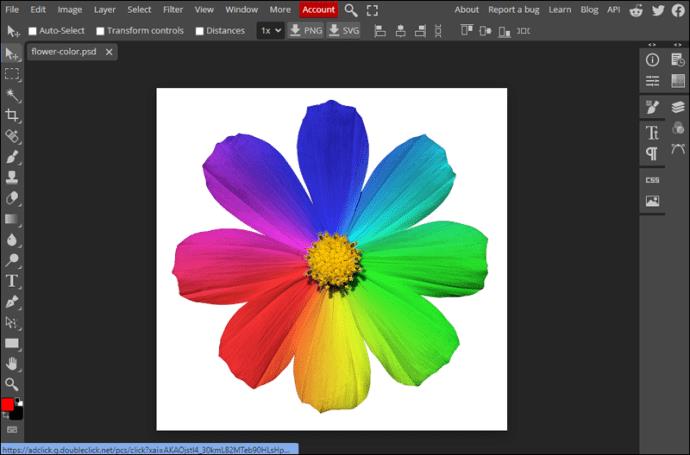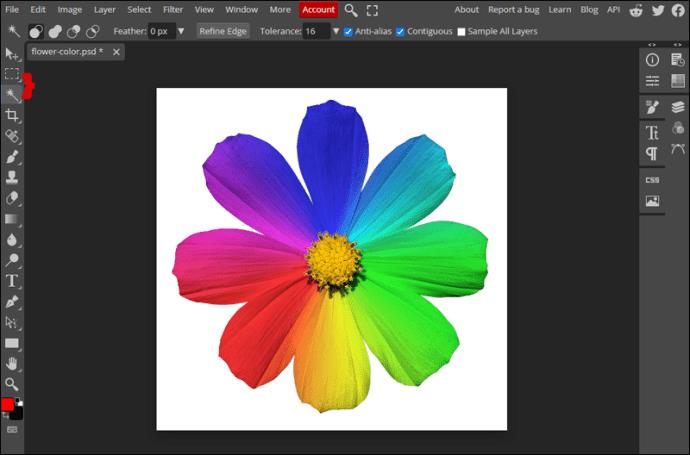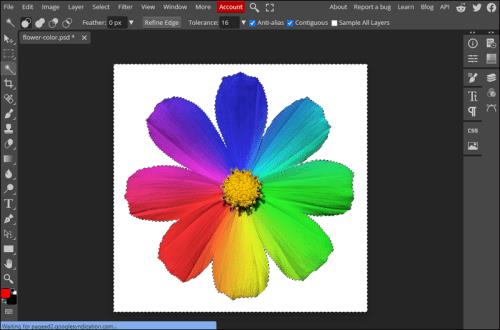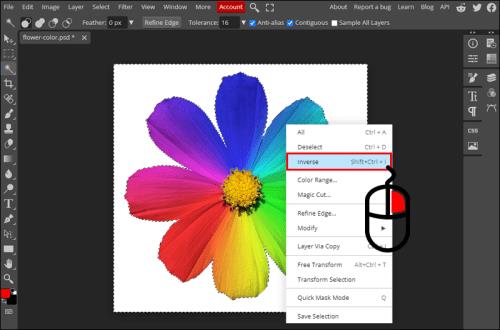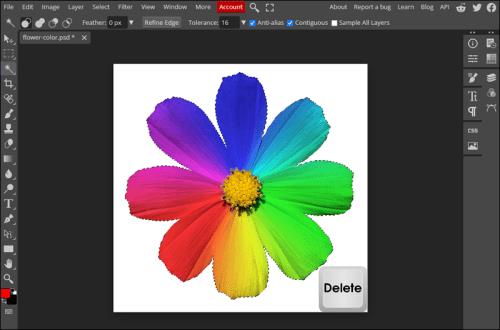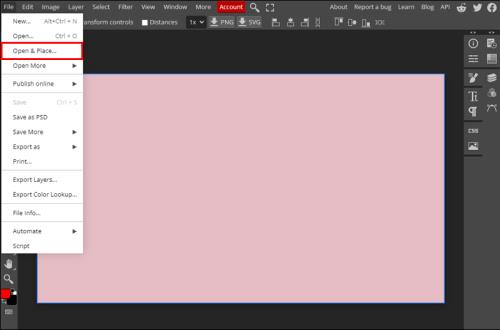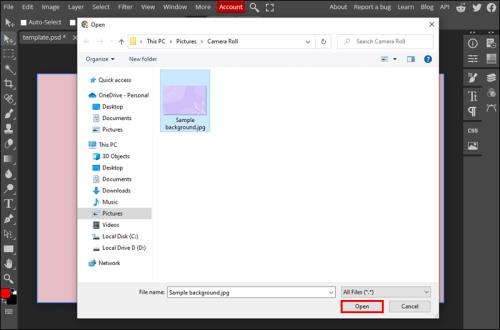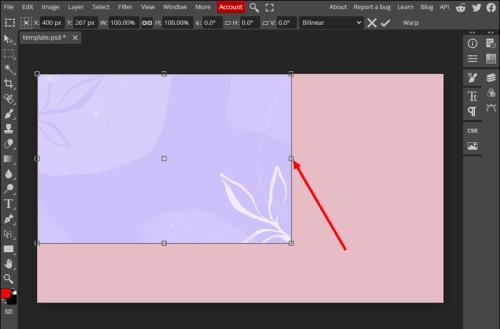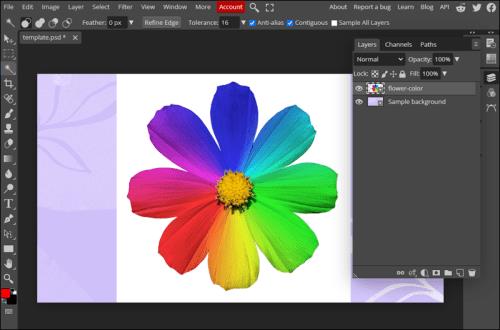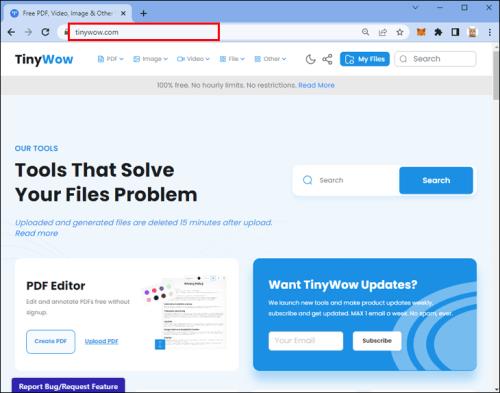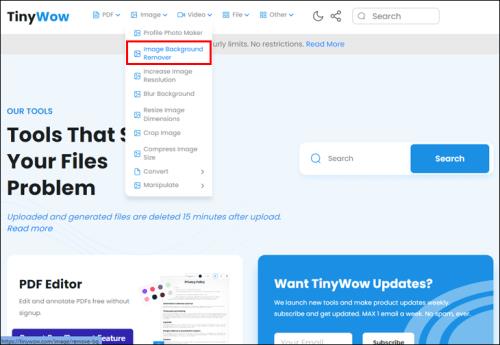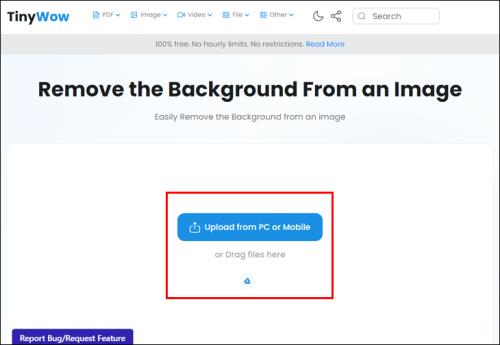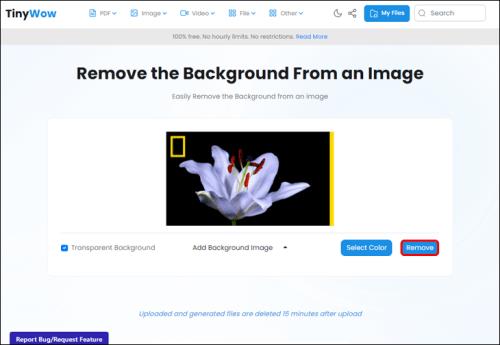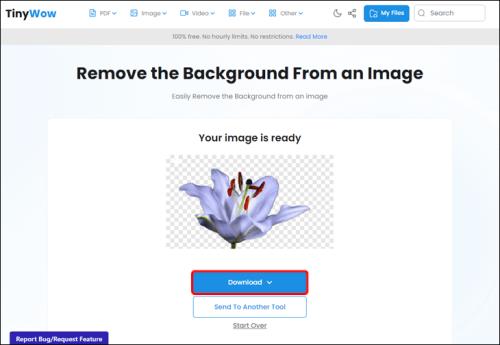Photopea je mrežni uređivač fotografija i grafike koji korisnicima omogućuje uređivanje svojih slika bez potrebe za skupim pretplatama na aplikacije. Sa svojim naprednim značajkama može funkcionirati kao poštena alternativa čak i vrhunskim aplikacijama poput Photoshopa. Iako je Photopea jednostavan za korištenje, neke njegove značajke možda neće biti tako očite, poput uklanjanja pozadine.

Ako trebate ukloniti neuglednu pozadinu s inače savršene fotografije, Photopea nudi nekoliko jednostavnih rješenja. Čitajte dalje kako biste saznali više o uklanjanju pozadine pomoću ovog mrežnog uređivača slika.
Kako ukloniti pozadinu slike
Naučiti kako ukloniti pozadinu slike korisna je vještina. Završit ćete s prozirnim PNG-om vašeg predmeta koji ćete moći koristiti u mnoge svrhe, uključujući druge grafike. Koliko je teško ukloniti pozadinu ovisi o složenosti vaše slike. Međutim, za svaku fotografiju postoji odgovarajuće rješenje.
Pozadinu slike u aplikaciji Photopea možete ukloniti na sljedeće načine:
Upotrijebite alat Čarobni štapić
Ako je vaša pozadina uglavnom jednobojna, njezino uklanjanje bit će lako.
- Idite na web stranicu Photopea i otvorite svoju sliku. Vidjet ćete sve opcije uvoza na glavnoj stranici.

- Odaberite alat Čarobni štapić na bočnoj traci.
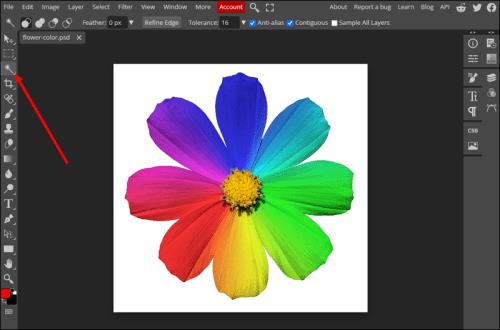
- Pritisnite pozadinu da biste je odabrali.
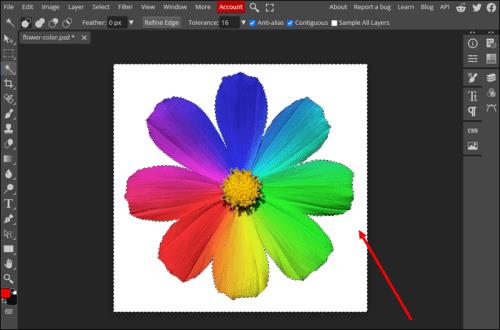
Ako Čarobni štapić nije odabrao dijelove vaše pozadine, prilagodite postavke:
- Poništi odabir.
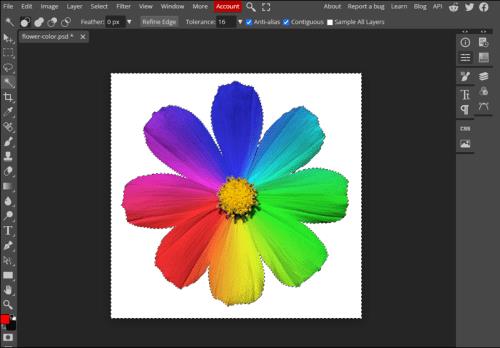
- Pronađite Toleranciju u gornjem izborniku. Pojavljuje se kada je Čarobni štapić aktivan.
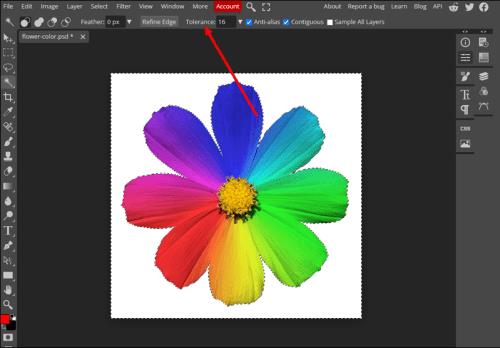
- Povećajte broj i pokušajte ponovno odabrati pozadinu dok ne pronađete odgovarajuću vrijednost.
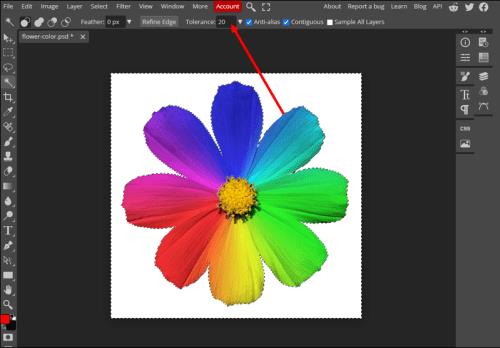
Nasuprot tome, smanjite vrijednost tolerancije ako je Čarobni štapić odabrao dijelove vaše slike koje niste željeli odabrati. Kada budete zadovoljni odabirom, jednostavno pritisnite "Delete" na tipkovnici i gledajte kako vaša pozadina nestaje.
Koristite Magic Cut
Uklanjanje pozadine slike nekada je bio dosadan posao. Međutim, Photopea ima pametan alat posebno za uklanjanje pozadine, čineći ovaj zadatak puno lakšim. Ako Magic Wand ne radi zbog komplicirane pozadine, obratite se Magic Cutu. Evo kako ga koristiti:
- Otvorite web stranicu Photopea i uvezite svoju sliku.

- Kliknite Odaberi na traci izbornika i pronađite Magic Cut…
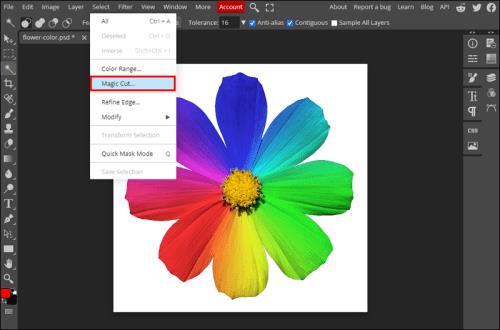
- Napravite svoj odabir u novom prozoru. Crvenim kistom označite svoju pozadinu, zelenim kistom označite subjekt, a sivim kistom izbrišite automatski odabir koji je generirala aplikacija.
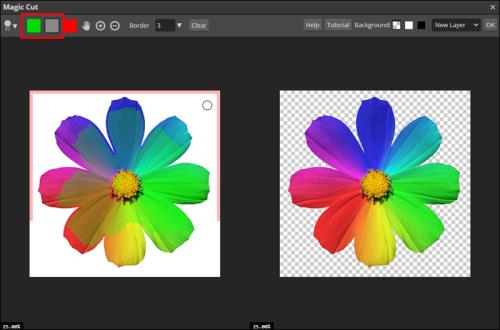
Vidjet ćete pregled u prozoru s desne strane i moći ćete prilagoditi svoje odabire u skladu s tim. Kliknite "OK" u gornjem desnom kutu kada ste spremni. Vaš odabir bit će na novom prozirnom sloju s izvornim slojem skrivenim ispod.
Evo nekoliko savjeta koji će vam pomoći da izvučete najviše iz alata Magic Cut:
- Vaš će odabir prema zadanim postavkama imati oštru oštricu. Možete ga podesiti povećanjem ili smanjenjem broja pomoću ruba na vrhu. Povećajte broj kako biste dobili nejasni rub.
- Ne morate biti precizni u odabiru. Dovoljno je označiti željeno područje, a aplikacija će intuitivno razdvojiti vašu pozadinu i subjekt.
- Ako imate poteškoća s pregledom, promijenite njegovu pozadinu klikom na jedan od okvira pokraj Pozadine u gornjem desnom kutu.
Odaberite svoj predmet ručno
Dok Magic Cut dobro radi čak i sa zahtjevnim slikama, postoje i precizniji alati. Ručnim odabirom možete ukloniti pozadinu fotografije. Međutim, trebat će vam malo strpljenja ako je vaša slika vrlo detaljna.
Postoji nekoliko ručnih alata za odabir, a vi ćete morati odlučiti koji najbolje odgovara vašoj slici. Možete ih pronaći pod "Rectangle Select" i "Magic Wand" na bočnoj traci. Desnom tipkom miša kliknite ove alate da biste vidjeli pod-alate ispod svakog.
- Idite na web mjesto Photopea i otvorite svoju sliku.
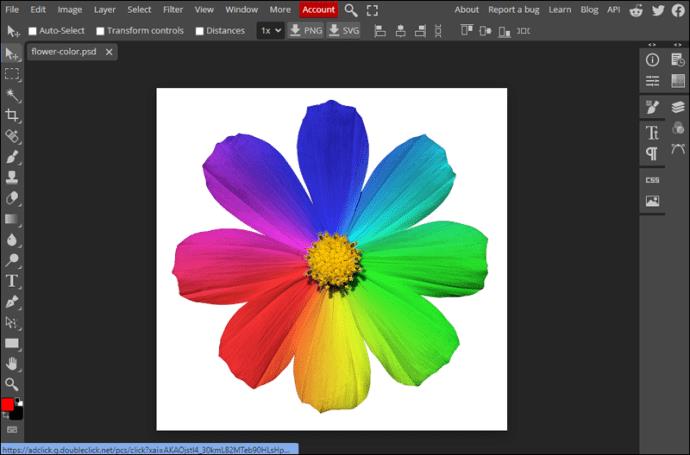
- Odaberite alat za odabir iz izbornika Rectangle Select ili Magic Wand .
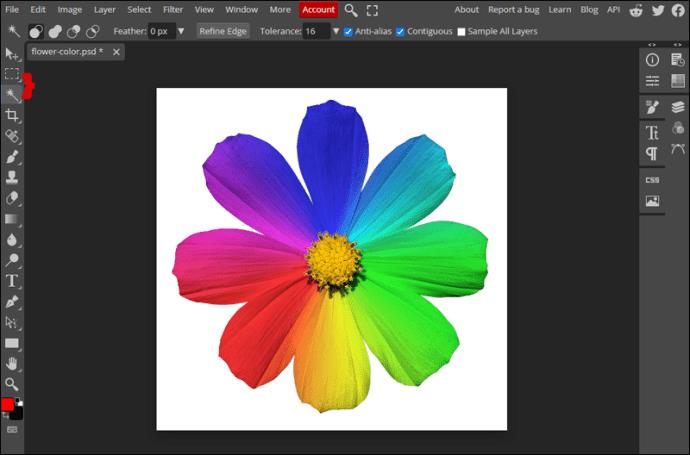
- Odaberite predmet što preciznije možete.
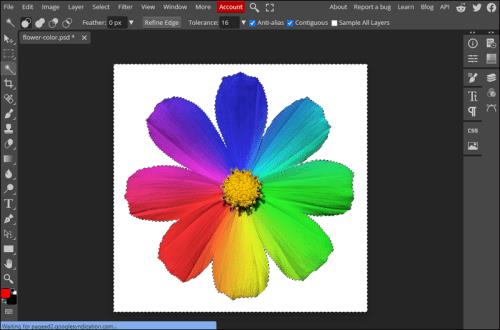
- Desnom tipkom miša kliknite svoj odabir i odaberite Inverzno .
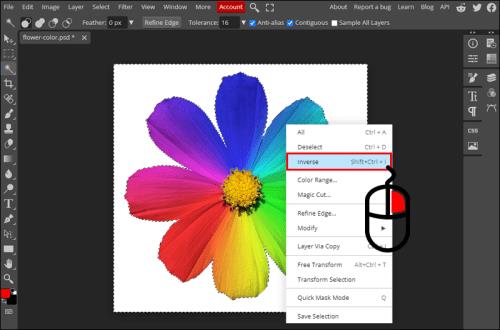
- Pritisnite gumb Izbriši za brisanje pozadine.
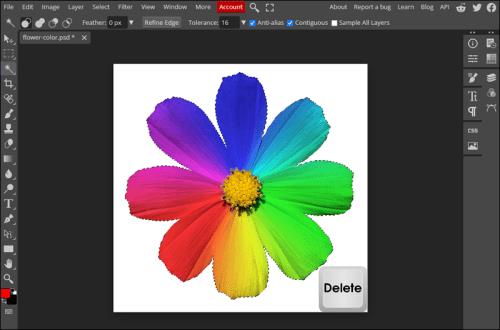
Postoje mnoge opcije koje možete podesiti dok ručno birate subjekt. Evo nekoliko savjeta:
- Uvijek možete dodati ili oduzeti svoj odabir promjenom načina odabira. Pritisnite ikone krugova koji se presijecaju u gornjem izborniku kada je alat za odabir aktivan.
- Kontrolirajte koliko je čvrst rub vašeg odabira podešavanjem vrijednosti Feather ili klikom na "Refine Edge" u gornjem izborniku.
- Olakšajte odabir tako da prvo dotjerate fotografiju. Povećajte kontrast ili smanjite svjetlinu kako biste jasnije vidjeli subjekt. To možete učiniti na duplikatu sloja i vratiti se na svoju izvornu sliku nakon što dovršite odabir.
Kako dodati novu pozadinu
Nakon što ste uklonili izvornu pozadinu svoje slike, možda ćete htjeti dodati vlastitu. To možete učiniti ovim jednostavnim koracima:
- Pritisnite File i pronađite opciju Open and Place…
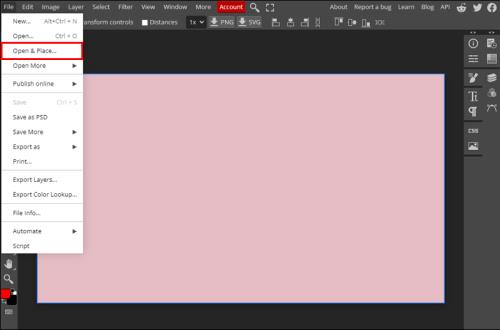
- Potražite na računalu novu pozadinu i kliknite Otvori da biste umetnuli sliku na svoje platno.
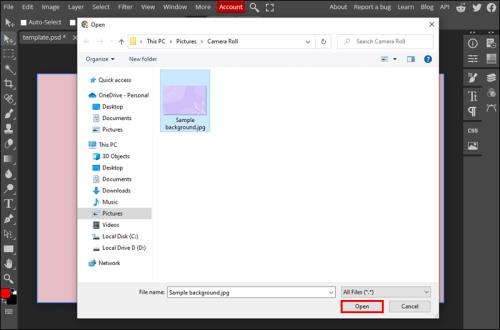
- Promijenite veličinu slike i pritisnite Enter ili kliknite kvačicu u gornjem izborniku kako biste prihvatili promjene.
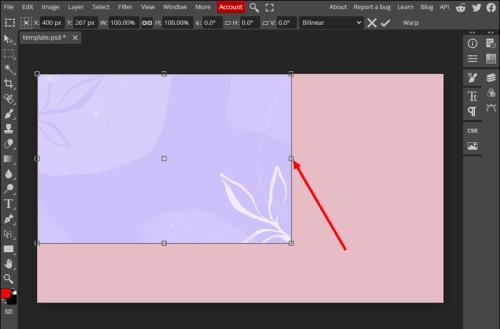
- Povucite novi sloj slike ispod sloja subjekta u izborniku Slojevi s desne strane.
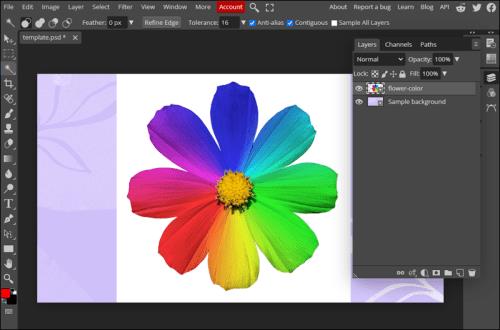
Uredite profesionalno, besplatno
Web aplikacije poput Photopea čine uređivanje fotografija dostupnim svima. Uklanjanje pozadine vaše slike također ne mora biti gnjavaža, zahvaljujući pametnim alatima kao što je Magic Cut. Dopustite aplikaciji da obavi težak posao umjesto vas ili izbrišite pozadinu ručnim alatima za veću kontrolu.
Jeste li prije koristili Photopea? Koji alati i značajke su vaši favoriti? Ne ustručavajte se reći nam u komentarima.
TinyWow
Tinywow je online alat bez muke koji radi kao šarm u uklanjanju pozadinskih slika. Zašto se gnjaviti s plaćenim softverom kada to možete učiniti besplatno koristeći TinyWow ? Evo kako to učiniti:
- Posjetite Tinywow.com u svom pregledniku.
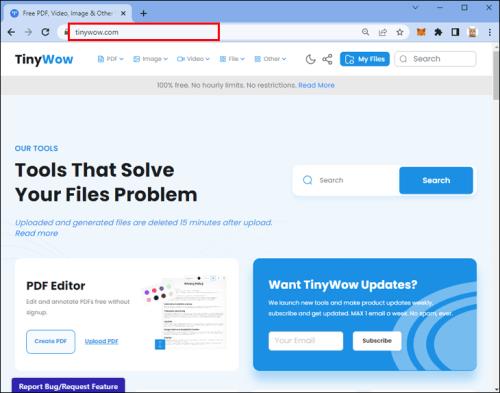
- Zadržite pokazivač miša iznad kartice Slika i kliknite Uklanjanje pozadine slike .
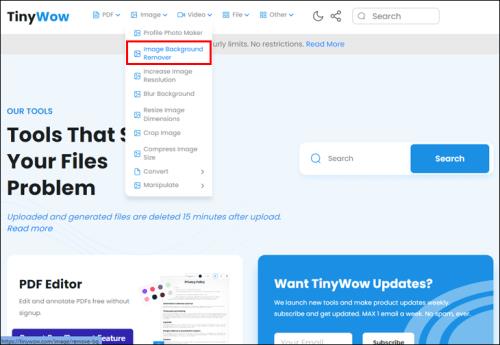
- Pritisnite Upload from your PC ili Mobile ili Povucite neke datoteke .
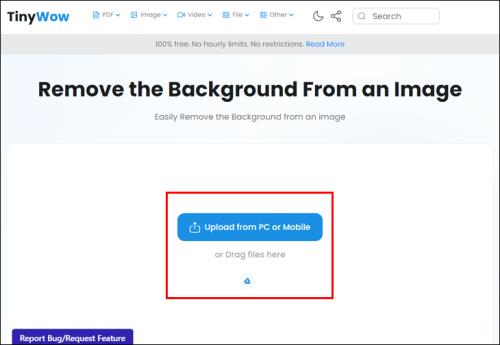
- Nakon što se fotografija prenese, sada možete kliknuti gumb Ukloni .
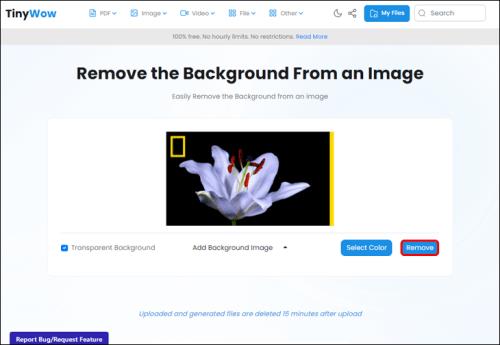
- Sada možete preuzeti sliku koja je uspješno uklonila pozadinsku sliku.